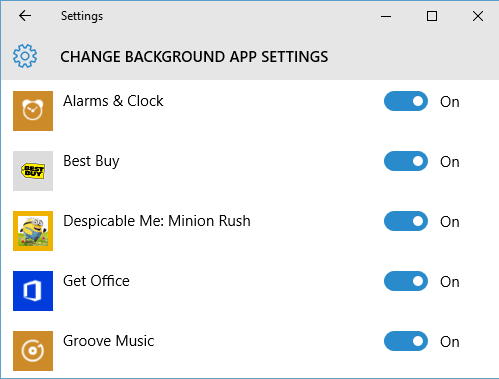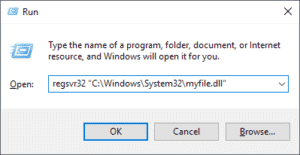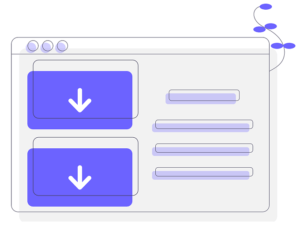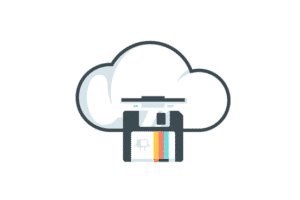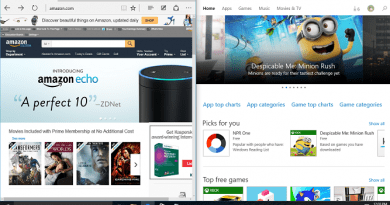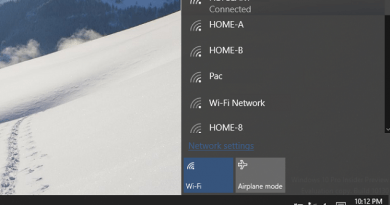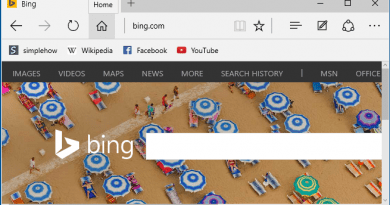Activer ou désactiver les applications d’arrière-plan dans Windows 10
Comment activer ou désactiver les applications d’arrière-plan dans Windows 10
Dans Windows 10, vous pouvez choisir les applications qui peuvent recevoir des informations, envoyer des notifications et rester à jour même lorsque vous ne les utilisez pas. La désactivation des applications d’arrière-plan peut aider à économiser l’énergie. Vous pouvez activer ou désactiver les applications d’arrière-plan dans Windows 10 en suivant les étapes ci-dessous:
- Ouvrez l’application «Paramètres» de Windows à partir du menu Démarrer ou en tapant «Paramètres» dans la zone de recherche de cortana, puis en sélectionnant l’application Windows «Paramètres».
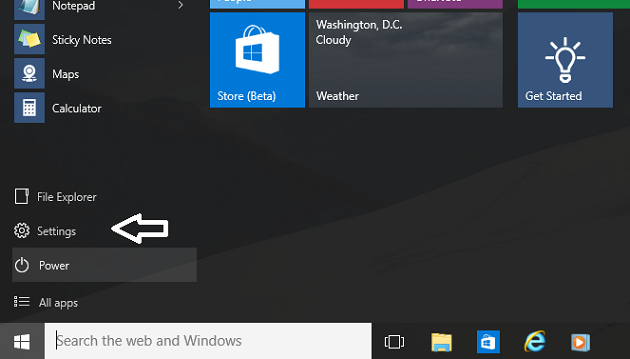
- Dans l’application Paramètres, cliquez sur “Système” pour ouvrir l’écran Paramètres système. Dans l’écran Paramètres système, sélectionnez “Économiseur de batterie” dans le volet gauche.
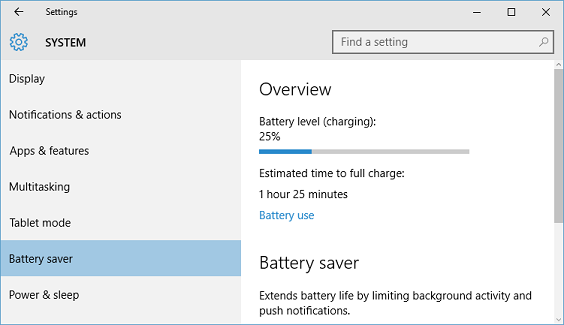
- Dans l’écran “Économiseur de batterie”, cliquez sur le lien “Utilisation de la batterie” pour ouvrir l’écran “Utilisation de la batterie”.
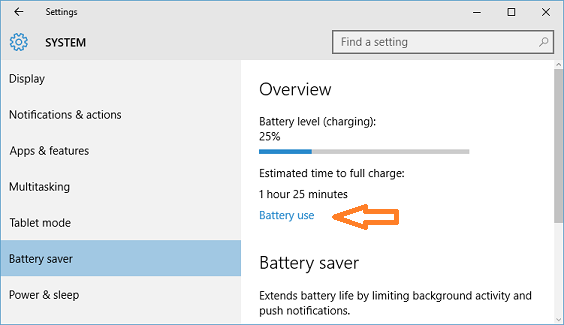
- Dans l’écran “Utilisation de la batterie”, cliquez sur le lien “Modifier les paramètres de l’application en arrière-plan”.
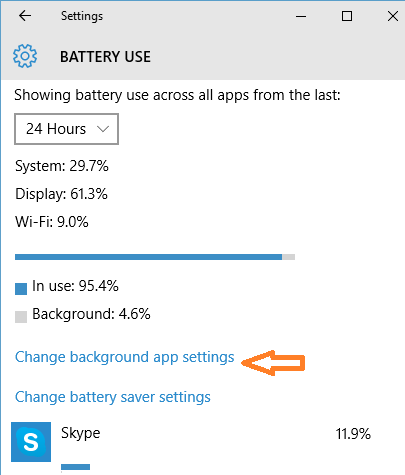
- L’écran «Modifier les paramètres de l’application en arrière-plan» affichera la liste des applications pouvant s’exécuter en arrière-plan sur votre ordinateur. Activez le bouton bascule à côté de l’application individuelle pour permettre à l’application de s’exécuter en arrière-plan. Désactivez le bouton bascule pour empêcher ou désactiver l’exécution de l’application en arrière-plan.
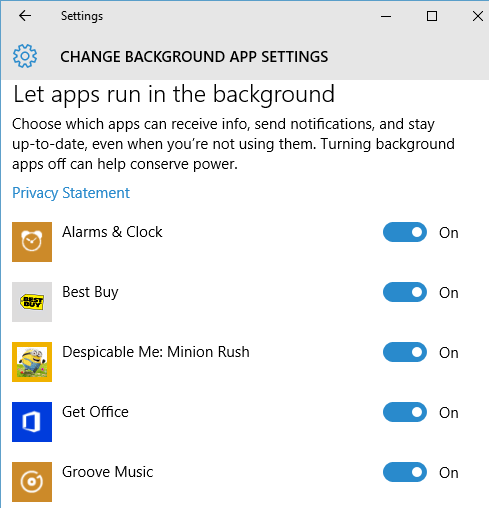
Vous pouvez utiliser cette option de personnalisation pour désactiver l’exécution d’applications non requises en arrière-plan et économiser la batterie.
LIRE AUSSI: